Zusammenfassung:
Suchen Sie nach einer Möglichkeit, das iPhone kostenlos auf den PC zu spiegeln? Hier finden Sie die besten Tools und detaillierte Schritte, um Ihre Produktivität zu steigern.
1. Kann man das iPhone ohne Software auf den PC spiegeln?
DieSpiegelung von iPhone auf iPhone oder PC ermöglicht die nahtlose Freigabe von Inhalten von iPhones auf PCs. Sie können ein iPhone auf ein Windows-System spiegeln, um gemeinsame Arbeitssitzungen abzuhalten und Multimedia-Inhalte auf einem größeren Bildschirm zu genießen. Und es gibt keine Möglichkeit, ein iPhone über USB ohne Software auf einen PC zu spiegeln. Einige Android-Geräte verfügen über native Bildschirmspiegelungstools wie Miracast. iPhones haben solche Tools nicht. Die Benutzer müssen spezielle Software oder Programme für die Bildschirmspiegelung vom iPhone auf den PC verwenden.
In diesem Artikel werden die besten Tools für die gemeinsame Nutzung von Daten durch Spiegelung des iPhones auf dem PC vorgeschlagen, egal ob über Kabel oder drahtlos. Wenn Sie dazu neigen, Dateien vom iPhone auf den PC über iPhone-Spiegelung zu übertragen , können Sie EaseUS MobiMover Free herunterladen, um Ihnen dabei zu helfen, anstatt Ihr iPhone auf dem PC zu spiegeln.
2. Spiegeln des iPhone auf dem PC unter Windows 10/11 über ein USB-Kabel
1. Reflektor
Die Reflector-App bietet eine nahtlose Lösung für die Spiegelung Ihres iPhones auf einen PC mit Windows über ein USB-Kabel. Sie kombiniert die Fähigkeiten beliebter Medien-Streaming-Empfänger wie Apple TV und Chromecast. Sie ermöglicht ein robustes und umfassendes Spiegelungserlebnis.
Die Reflector-App ermöglicht die mühelose Bildschirmspiegelung von verschiedenen Geräten aus. Sie bietet eine zuverlässige und leistungsstarke Bildschirmspiegelung. Die App ermöglicht die gleichzeitige Verbindung mehrerer Geräte, um eine kollaborative Umgebung für die gemeinsame Nutzung von Inhalten zu schaffen. Die Benutzer können die Bildschirme ihrer Geräte zusammen mit einer Sprachausgabe aufzeichnen. Die App eignet sich perfekt für die Erstellung von Tutorials und Präsentationen.
Befolgen Sie diese Schritte, um iPhone auf PC Windows 10 kostenlos zu spiegeln:
Schritt 1. Laden Sie Reflector herunter und installieren Sie es auf Ihrem PC und iPhone. Öffnen Sie die Reflector-App.
Schritt 2. Verwenden Sie ein USB-Kabel, um Ihr iPhone mit Ihrem PC zu verbinden.
Schritt 3. Öffnen Sie das Kontrollzentrum. Tippen Sie auf"Bildschirm spiegeln". Ihr iPhone-Bildschirm wird nun auf Ihrem PC gespiegelt.

Wenn Sie das iPhone auf dem Mac spiegeln möchten, können Sie die iPhone-Spiegelungsfunktion auf macOS Sequoia verwenden. Weitere Informationen zur Spiegelung des iPhone auf dem Mac finden Sie unter iPhone-Spiegelung auf macOS Sequoia verwenden.
2. LetsView
LetsView ist ein weit verbreitetes kostenloses Tool zur gemeinsamen Nutzung eines iPhone-Bildschirms mit einem Windows-PC. Seine benutzerfreundliche Oberfläche und die umfassenden Funktionen helfen Ihnen bei der gemeinsamen Nutzung von Bildschirmen. Diese Funktionen machen es zu einer vielseitigen Wahl für den professionellen Einsatz.
LetsView unterstützt kabelgebundene und drahtlose Optionen zur Spiegelung von iPhone-Bildschirmen auf dem PC. Es bietet Flexibilität für Benutzer, die drahtlose Verbindungen bevorzugen. Seine robusten Funktionen machen es zu einer idealen Lösung für die iPhone-Bildschirmspiegelung auf dem PC.
Folgen Sie diesen Schritten, um das iPhone mit einem Kabel auf den PC zu spiegeln:
Schritt 1. Installieren Sie LetsView auf Ihrem Windows PC und Ihrem iPhone. Verwenden Sie ein USB-Kabel, um Ihre Geräte zu verbinden.
Schritt 2. Öffnen Sie die LetsView-Anwendung auf Ihrem PC. Die Anwendung erkennt das angeschlossene iPhone automatisch.
Schritt 3. Wählen Sie in der LetsView-Oberfläche auf Ihrem PC die Option zum Verbinden über USB. Dadurch wird die App aufgefordert, den Verbindungsprozess mit Ihrem iPhone einzuleiten.
Schritt 4. Sie werden gefragt, ob Sie dem verbundenen Computer auf Ihrem iPhone vertrauen. Tippen Sie auf"Vertrauen". Tippen Sie auf"Bildschirmspiegelung". Wählen Sie"LetsView". Tippen Sie auf"Übertragung starten", um die Spiegelung Ihres iPhones zu starten.
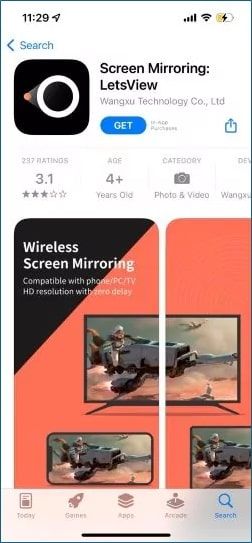
3. Wie man das iPhone drahtlos auf den PC spiegelt
AnyDesk ist eine vielseitige Software zum Spiegeln von iPhone-Bildschirmen auf einem Windows-PC, um Dateien drahtlos vom iPhone auf den PC zu übertragen. Es ist eine nahtlose und bequeme Möglichkeit, ihr iPhone-Display mit einem größeren Bildschirm zu teilen. Sie gewährleistet eine sichere und effiziente Verbindung zwischen den Geräten. Es ermöglicht den Benutzern, ihren iPhone-Bildschirm mühelos zu spiegeln.
Die intuitive Benutzeroberfläche und die plattformübergreifende Kompatibilität von AnyDesk erleichtern den Zugang. Die Software unterstützt volle mobile Funktionalität, um Aufgaben aus der Ferne mit minimaler Latenz durchzuführen. Sie bietet anpassbare Funktionen, um die App auf Ihre spezifischen Bedürfnisse zuzuschneiden.
Folgen Sie diesen Schritten, um das iPhone kostenlos auf den PC zu spiegeln:
Schritt 1. Installieren Sie die AnyDesk-App auf Ihrem iPhone und Ihrem PC. Verbinden Sie Ihre Geräte mit demselben Netzwerk.
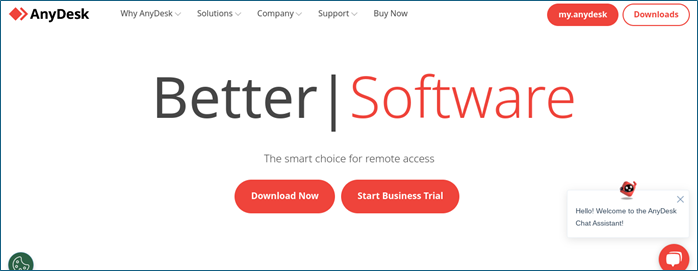
Schritt 2. Öffnen Sie die AnyDesk-App. Klicken Sie auf den Namen Ihres iPhones und klicken Sie auf"Verbinden", um die Spiegelung Ihres iPhone-Bildschirms zu starten.
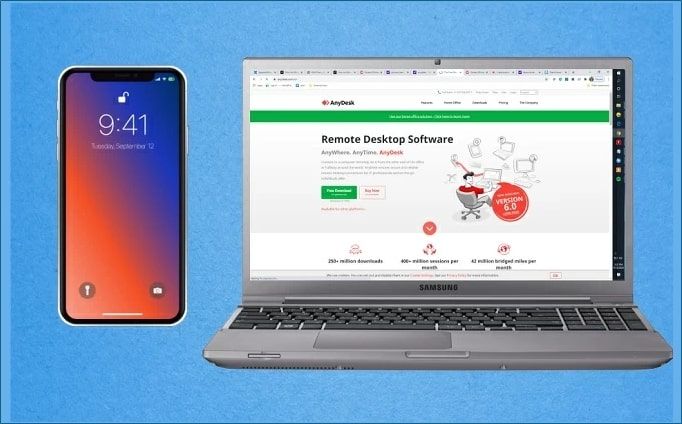
4. iPhone mit gebrochenem Bildschirm auf den PC spiegeln
Broken iPhone Controller ist ein leistungsfähiges Tool, das Benutzern hilft, Daten von iPhones zu kontrollieren und wiederherzustellen. Diese intelligente App umgeht die Notwendigkeit, direkt mit dem Bildschirm des kaputten iPhones zu interagieren. Sie können über einen angeschlossenen Computer sicher auf die Daten zugreifen und sie verwalten. Sie unterstützt die Wiederherstellung verschiedener Datentypen von iPhones. Diese Fähigkeit erstreckt sich auf Szenarien wie gebrochene Bildschirme und Wasserschäden. Die iOS-Upgrade-Ausfälle sorgen für eine umfassende Datenwiederherstellung unter schwierigen Umständen.
Folgen Sie diesen Schritten, um ein iPhone mit gebrochenem Bildschirm mit dem Broken iPhone Controller zu steuern:
Schritt 1. Öffnen Sie den Broken iPhone Controller auf Ihrem Computer und verbinden Sie Ihr kaputtes iPhone mit einem USB-Kabel. Stellen Sie sicher, dass die Software das Gerät erkennt.
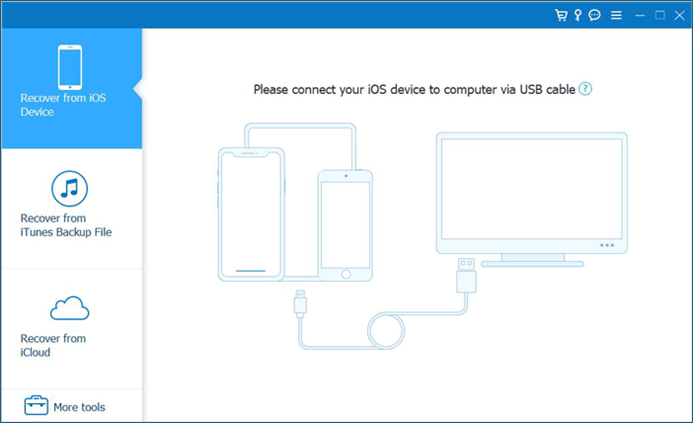
Schritt 2. Wählen Sie die Wiederherstellung von iOS-Geräten als Wiederherstellungsmodus und starten Sie den Scanvorgang. Broken iPhone Controller wird alle wiederherstellbaren Datentypen anzeigen.
Schritt 3. Wählen Sie die Kategorien aus, die Sie wiederherstellen möchten. Klicken Sie auf die Schaltfläche"Wiederherstellen", um die ausgewählten Daten auf Ihrem Computer zu speichern.
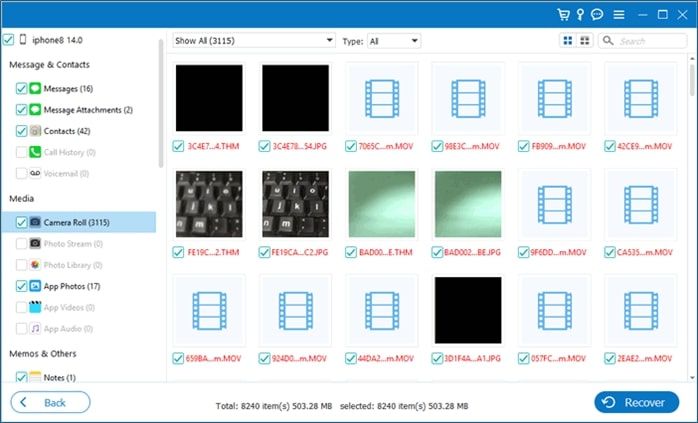
5. Wie man das iPhone kostenlos auf den PC oder umgekehrt überträgt
Bei Lösungen zur Bildschirmspiegelung kann es während der Spiegelung zu Verzögerungen kommen. Es wird empfohlen, ein effizientes Datenübertragungswerkzeug zu verwenden, um Ihre Daten auf den PC zu übertragen. EaseUS MobiMover Free ist ein vielseitiges Tool für die Übertragung von iOS-Daten. Es ermöglicht dem Benutzer, verschiedene Arten von Daten zu übertragen. Sie können wertvolle Fotos und Videos auf Ihrem Computer sichern. Es unterstützt die Übertragung von Daten, um sicherzustellen, dass Ihre wichtigen Daten sicher und zugänglich bleiben.
Das Tool zur Übertragung von Telefondaten zeichnet sich auch durch zusätzliche Funktionen wie Datensicherung und Datenmanagement aus. Es erleichtert die WhatsApp-Datenverwaltung, indem es den Nutzern ermöglicht, Daten zu sichern und zu übertragen. Benutzer können ihre iPhone-Inhalte leicht verwalten. Es unterstützt Batch-Operationen, um mehrere Dateien zu organisieren und zu manipulieren.
- Dateiübertragung: EaseUS MobiMover ermöglicht die nahtlose Übertragung verschiedener Arten von Dateien zwischen iOS-Geräten und einem Computer. Sie können von kleinen Dateien bis hin zu großen Videos übertragen.
- WhatsApp-Datenverwaltung: Die Software unterstützt die Sicherung und Wiederherstellung von WhatsApp-Nachrichten. Sie können Fotos und andere Mediendateien, die über WhatsApp geteilt wurden, übertragen.
- Vielfältige Datenverwaltung: Die Software bietet robuste Dateiverwaltungsfunktionen. Sie ermöglicht es den Benutzern, Dateien auf ihren iOS-Geräten direkt vom Computer aus zu organisieren und zu bearbeiten. Diese Funktion ist besonders nützlich für die effiziente Verwaltung großer Datenmengen.
- Sicherung und Wiederherstellung von iOS-Geräten: Mit MobiMover können Benutzer den gesamten Inhalt des iOS-Geräts auf ihrem Computer sichern. Es ermöglicht die selektive Sicherung und Wiederherstellung von Daten. Sie können sicherstellen, dass wichtige Dateien sicher gespeichert und leicht abrufbar sind.
Die Quintessenz
Die Spiegelung des iPhone-Bildschirms auf einem PC ist eine praktische Notwendigkeit für mehr Produktivität. Der Prozess mag schwierig erscheinen, aber Sie können ihn vereinfachen, indem Sie effektive Tools und Methoden verwenden. In diesem Artikel wurden verschiedene Möglichkeiten zur Spiegelung des iPhone-Bildschirms auf dem PC untersucht. Wir haben sowohl kostenlose als auch Premium-Methoden verwendet. Jedes Tool bietet seine eigenen Vorteile und Herausforderungen.
Eine der besten Möglichkeiten, Ihre Daten auf einem größeren Bildschirm anzuzeigen, ist das Verschieben von Daten. EaseUS MobiMover ist eine ausgezeichnete Wahl, um eine reibungslose Datenübertragung und -verwaltung zwischen verschiedenen Geräten zu gewährleisten.
iPhone auf PC spiegeln FAQ
Die Spiegelung Ihres iPhone-Bildschirms auf einem PC hilft Ihnen bei der Interaktion mit Ihrem iOS-Gerät. Je nach Betriebssystem gibt es mehrere Methoden.
1. Wie spiegelt man das iPhone über USB mit QuickTime auf den Mac?
Sie können Ihr iPhone mit dem QuickTime Player auf einem Mac spiegeln.
- Verwenden Sie ein USB-Kabel, um Ihr iPhone mit einem Mac zu verbinden.
- Öffnen Sie den QuickTime Player. Klicken Sie auf"Datei".
- Wählen Sie"Neue Filmaufnahme". Ein Aufnahmefenster wird angezeigt. Suchen Sie den kleinen Pfeil neben der Schaltfläche "Aufnahme" und klicken Sie darauf.
- Wählen Sie Ihr iPhone unter den Abschnitten"Kamera" und"Mikrofon" aus. Der Bildschirm Ihres iPhones sollte nun über QuickTime auf Ihren Mac gespiegelt werden.
2. Verfügt Windows 11 über eine Bildschirmspiegelung?
Windows 11 unterstützt die Bildschirmspiegelung von Geräten und Einstellungen. Sie können dafür integrierte Funktionen oder Software von Drittanbietern wie EaseUS MobiMover verwenden.
3. Warum kann ich AirPlay nicht auf meinem Computer nutzen?
AirPlay ist eine Funktion von Apple TV und unterstützt Geräte, die unter macOS laufen.
- Stellt sicher, dass Ihr Computer mit der AirPlay-Technologie kompatibel ist.
- Verbinden Sie Ihre Geräte mit demselben Wi-Fi
- Aktivieren Sie AirPlay in den Einstellungen.
Weitere Artikel & Tipps:
-
Airdrop aktivieren - So können Sie AirDrop aktivieren und verwenden
![author-Katrin]() Katrin / 2025-08-28
Katrin / 2025-08-28 -
Löschen von Fotos auf dem iPhone vom Computer in jeder Hinsicht
![author-Maria]() Maria / 2025-08-28
Maria / 2025-08-28
-
Wie lange dauert der Smart Switch? [Antwortete]
![author-Maria]() Maria / 2025-08-28
Maria / 2025-08-28 -
Behebung des iOS 18 Bildschirmzeit-Bugs mit 7 Methoden zur Fehlerbehebung
![author-Maria]() Maria / 2025-09-01
Maria / 2025-09-01

EaseUS MobiMover
- Transfer von iPhone zu iPhone
- Videos with per URL downloaden
- Daten auf iOS-Geräten verwalten
iPhone Daten übertragen